修復《魔獸世界》錯誤 51900118 的 6 個有效解決方案
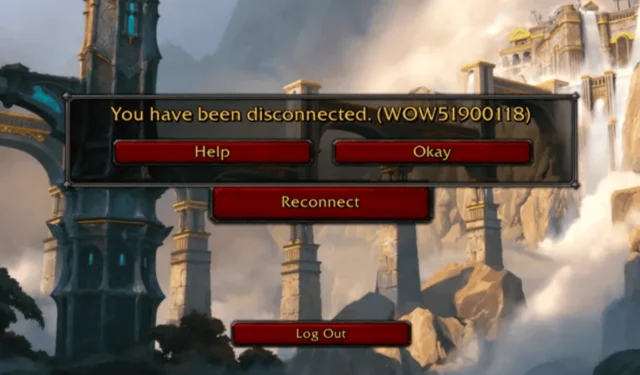
我們收到了大量用戶的報告,他們在嘗試在電腦上存取《魔獸世界》(WoW) 時遇到錯誤訊息「您已斷開連接 WOW51900118」。
當 WoW 伺服器關閉、網際網路連線不可靠、網路設定設定錯誤或 DNS 服務無法使用時,通常會出現此錯誤。要解決此問題,請先在暴雪的官方領域狀態頁面上驗證《魔獸世界》的伺服器狀態,然後考慮切換到替代網路。
如何修復 WoW 錯誤代碼 51900118?
1.退出戰網
- 按鍵Windows,搜尋Battle.net,然後選擇「開啟」啟動 Battle.net 用戶端。
- 找到並點擊 Battle.net 應用程式右上角的個人資料圖示。
- 從下拉式選單中選擇註銷選項。
- 重新登入戰網並查看問題是否已解決。
2. 重新啟動路由器
- 從牆壁插座拔下路由器的電源線。如果您有單獨的數據機,也請將其拔掉。
- 將路由器拔掉插頭約 30 秒到 1 分鐘。
- 將電源線重新連接到路由器並插入數據機。
- 讓路由器和數據機有足夠的時間重新啟動;可能需要 2-3 分鐘。
- 上線後,重新連接電腦並檢查問題是否解決。
3.清除DNS快取並重置Winsock
- 按鍵Windows ,在搜尋欄位中輸入cmd ,然後選擇以管理員身份執行以開啟提升的命令提示字元視窗。
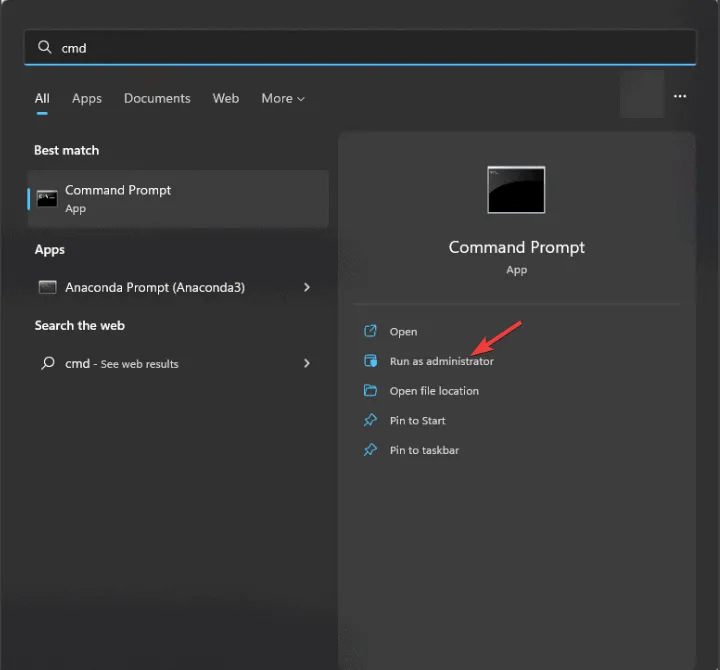
- 輸入以下命令以單獨清除 DNS 解析器緩存,並Enter在每個命令後按下:
-
ipconfig /release ipconfig /renew ipconfig /flushdns
-
- 將這些命令一一複製並貼上以重置 Winsock 目錄,Enter 在每個命令後按:
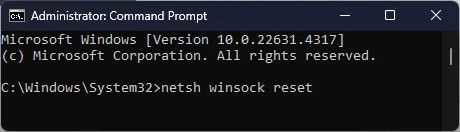
-
netsh winsock reset netsh int ip reset
-
- 重新啟動電腦以套用變更。
清除 DNS 快取也可能有助於修復魔獸世界錯誤 WOW51900328;有關該問題的更多詳細信息,請參閱本指南。
4.重置網路設定
- 按Windows+I啟動 Windows設定應用程式。
- 導航至網路和 Internet,然後選擇進階網路設定。
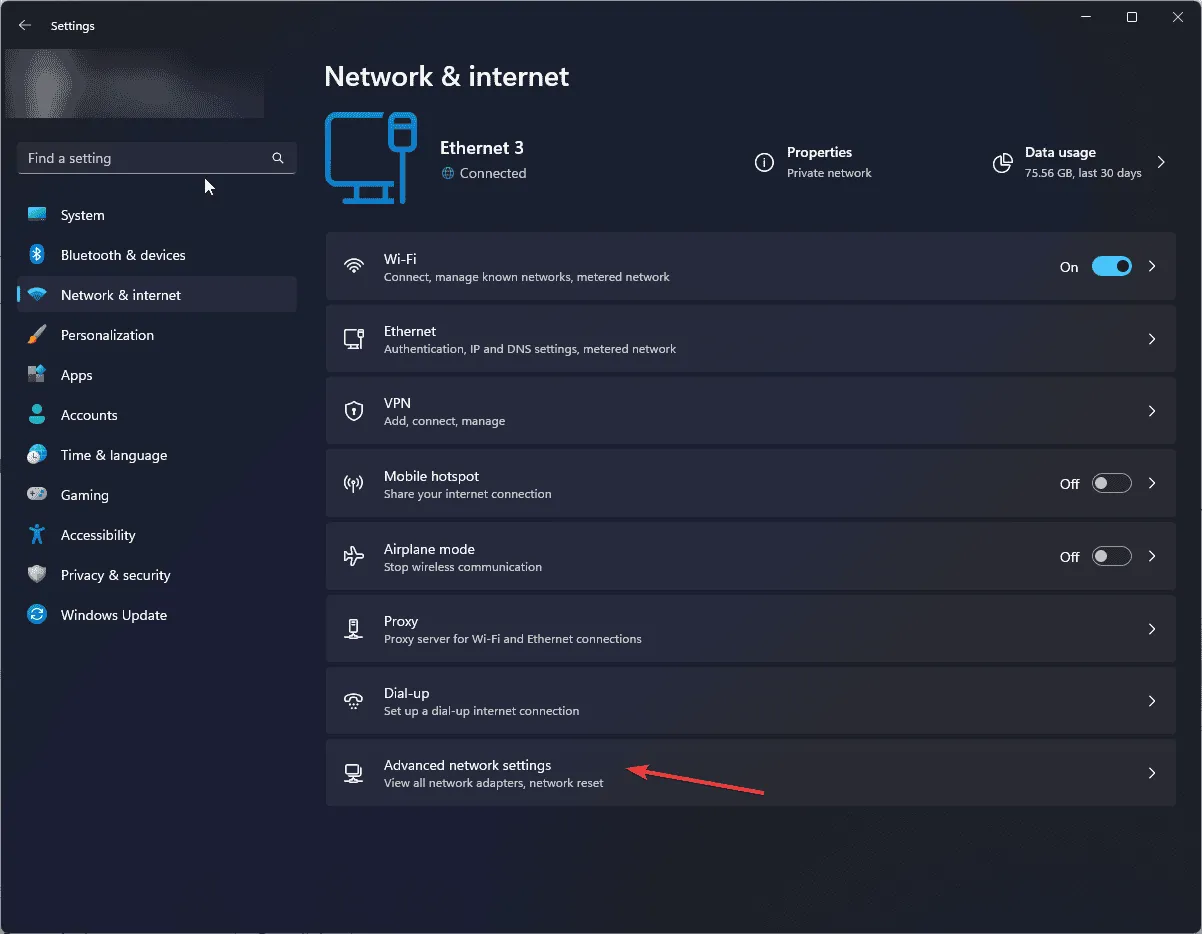
- 在更多設定下,按一下網路重置。
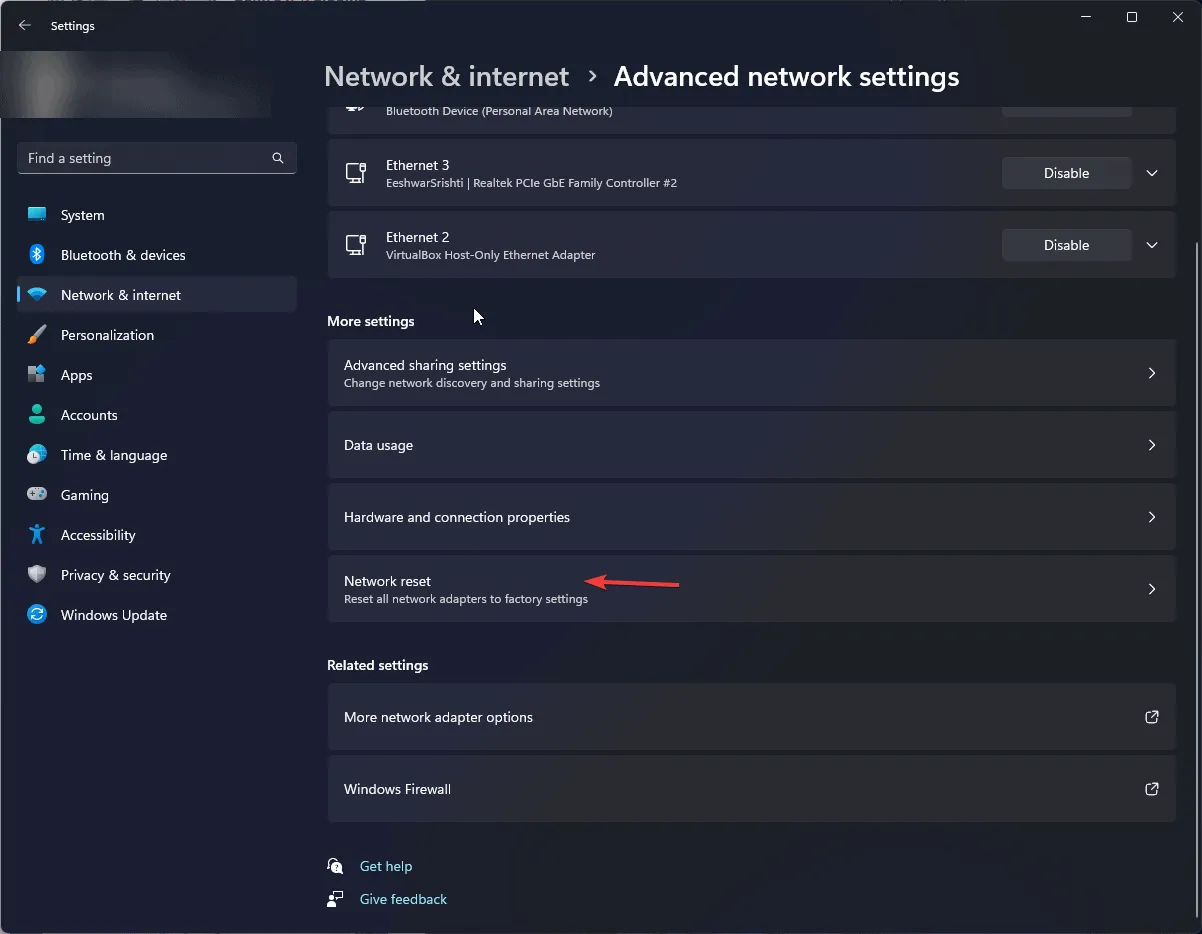
- 點選立即重設按鈕。
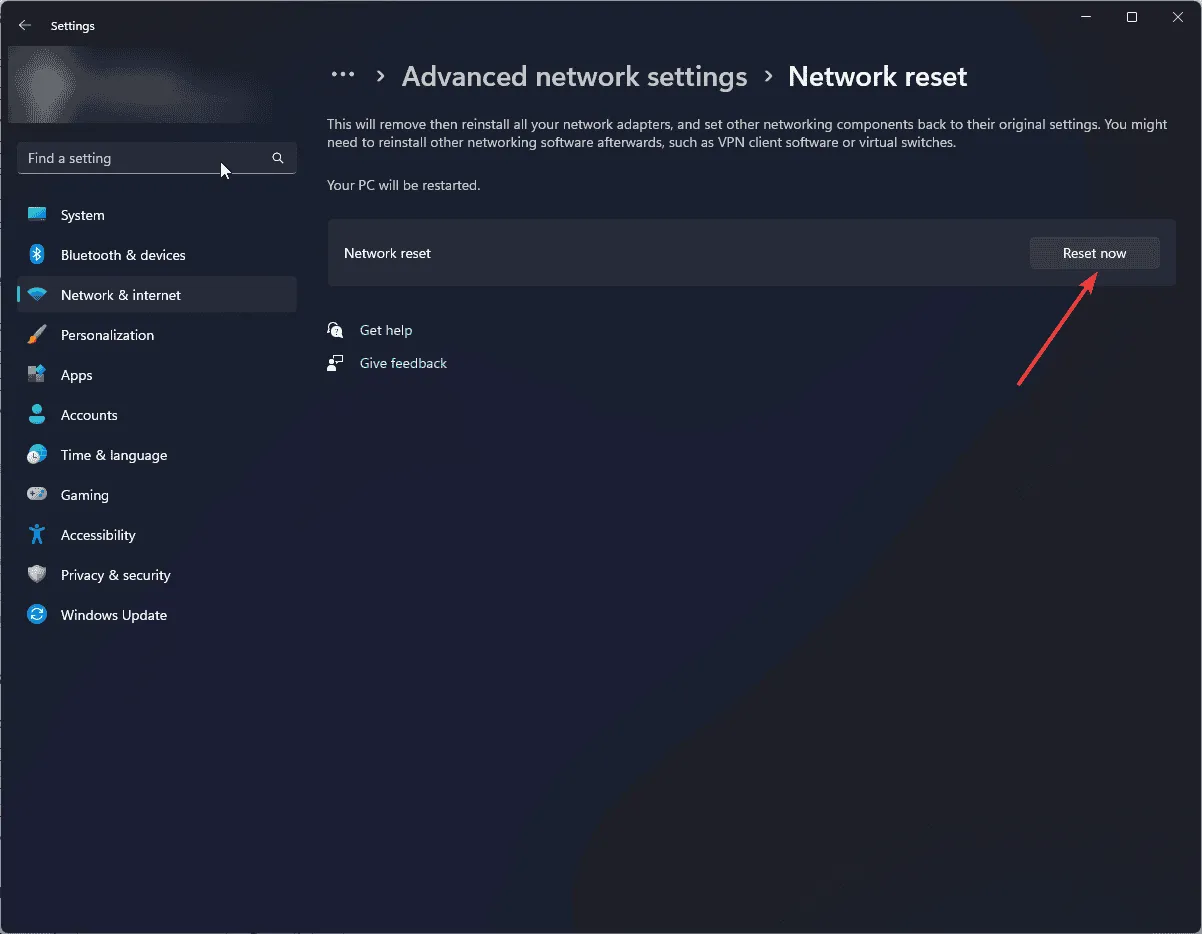
- 按一下“是”進行確認。
- 最後,按一下「關閉」,系統將重新啟動。
5. 更換不同的DNS伺服器
- 按Windows+R開啟「執行」對話方塊。
- 鍵入ncpa.cpl並按一下「確定」以存取「網路連線」面板。
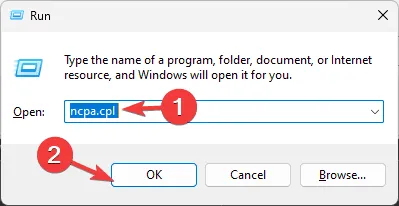
- 右鍵單擊您的活動 Wi-Fi 或乙太網路連接,然後選擇“屬性”。
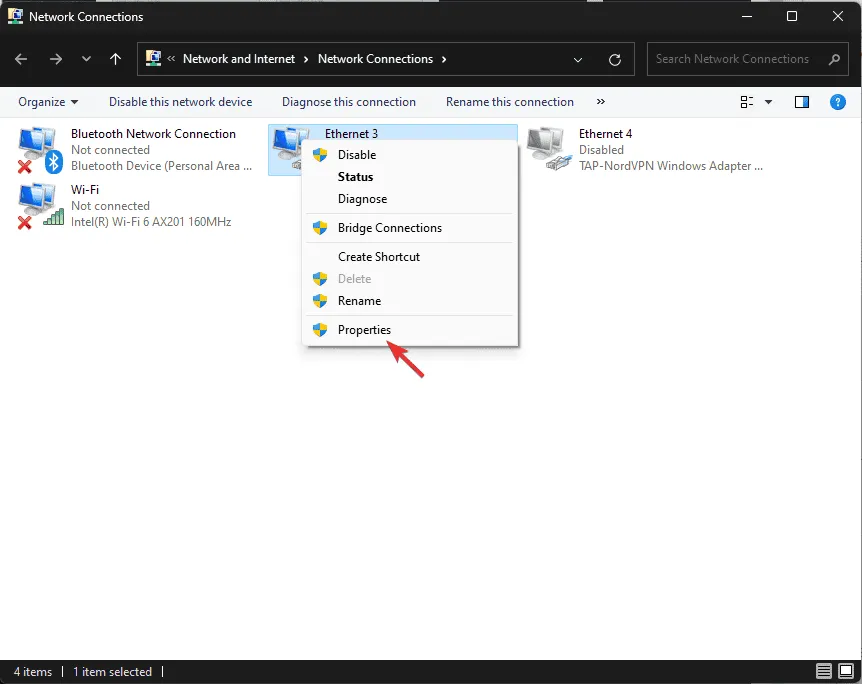
- 在「屬性」視窗中,反白顯示Internet 協定版本 4 (TCP/IPv4),然後按一下「屬性」按鈕。
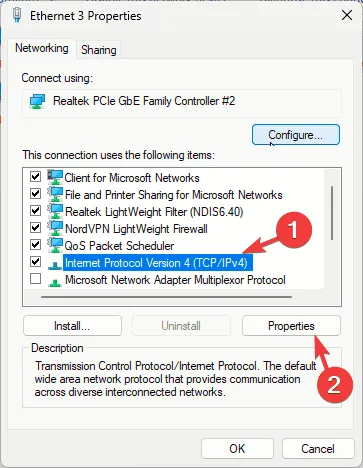
- 選擇選項使用以下 DNS 伺服器位址。
- 在首選 DNS 伺服器欄位中輸入 8.8.8.8 ,在備用 DNS 伺服器欄位中輸入 8.8.4.4 。
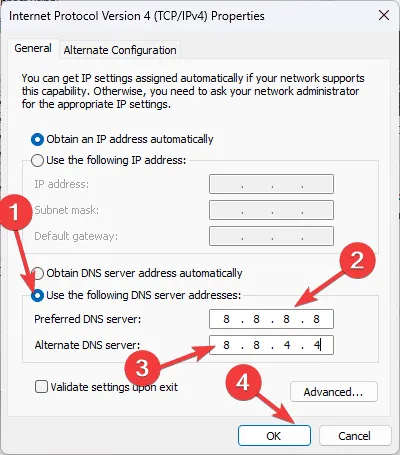
- 按一下「確定」儲存這些變更並查看問題是否已解決。
6.透過Windows Defender防火牆授予WoW權限
- 按鍵,在搜尋欄位中Windows 鍵入控制台,然後按一下「開啟」。
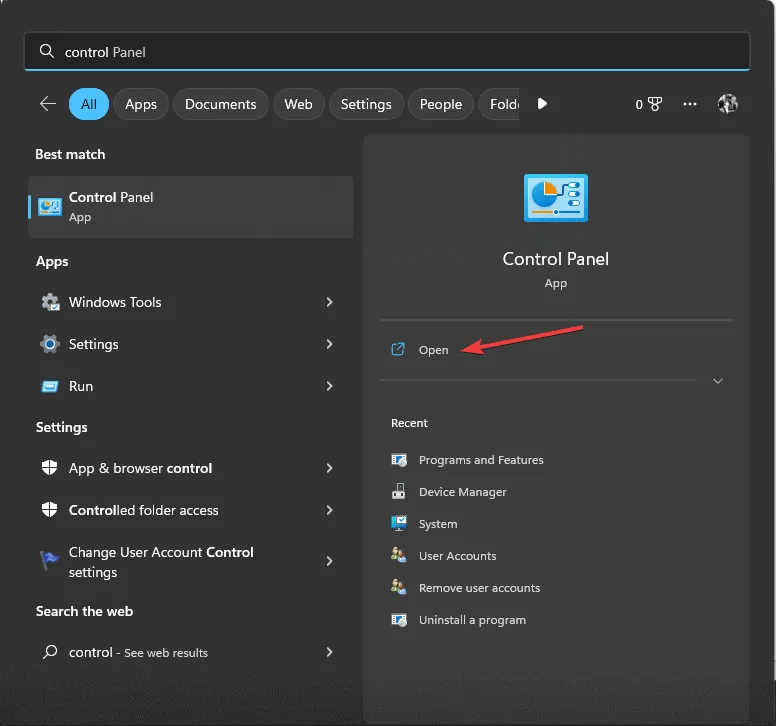
- 將「檢視方式」設定為「類別」,然後選擇「系統」和「安全性」。
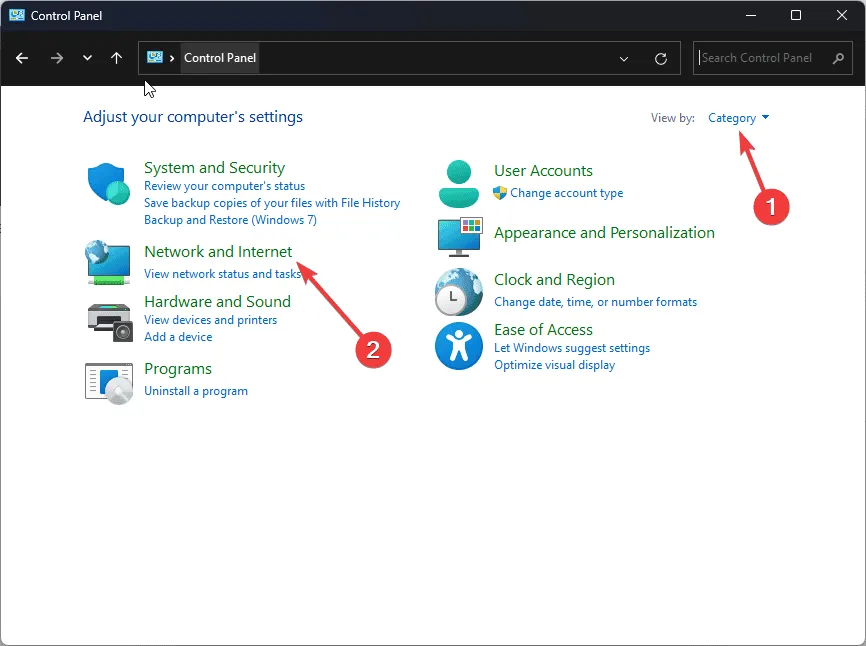
- 按一下允許應用程式通過 Windows 防火牆。
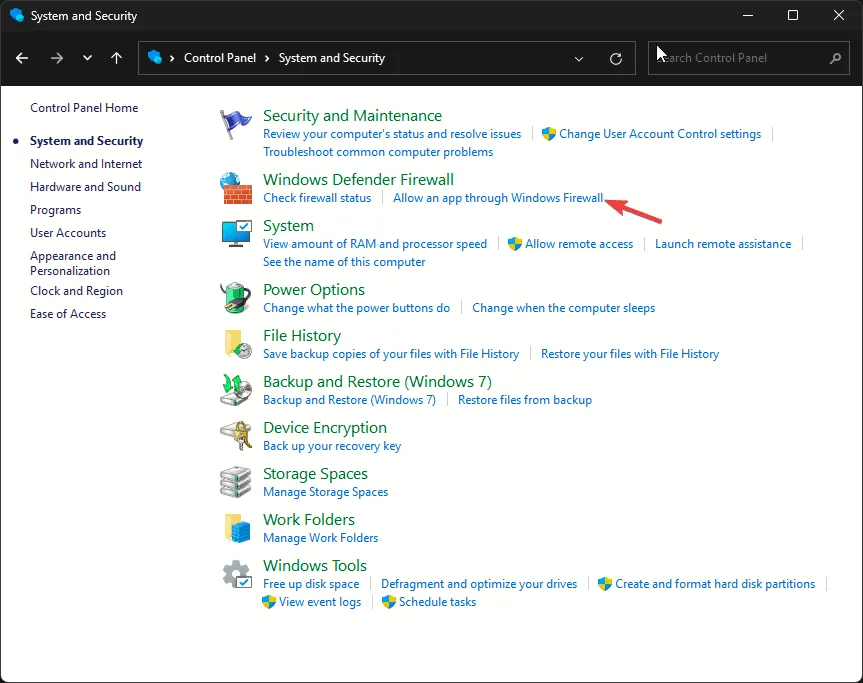
- 選擇更改設置,然後按一下允許其他應用程式按鈕。
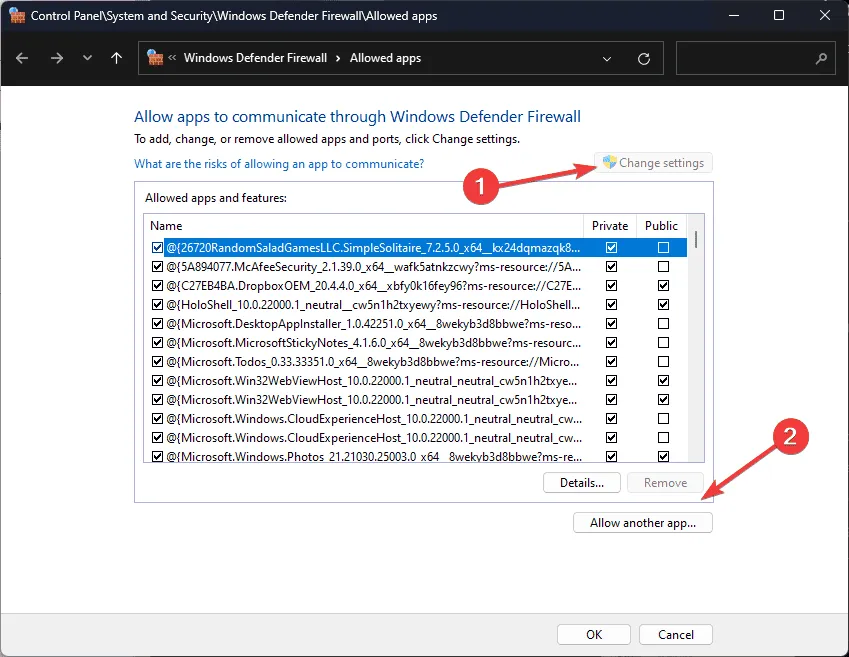
- 按一下「瀏覽」並導航至應用程式的可執行檔。
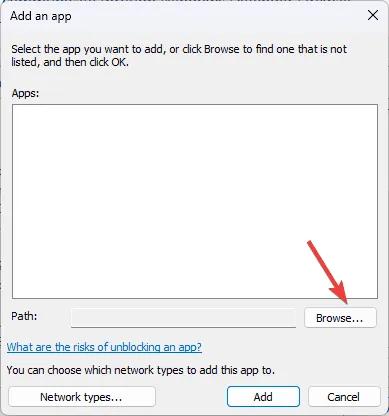
- 點擊“新增”按鈕將其新增到清單中。
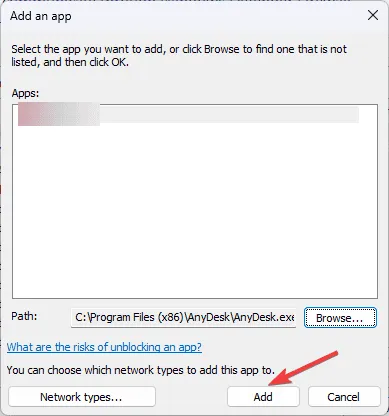
- 新增後,請務必選取《魔獸世界》旁的「私人」和「公用」選項,然後按一下「確定」。
總之,為了防止魔獸世界錯誤51900118,確保伺服器正常運作且網路連線穩定至關重要。
監控伺服器正常運作時間並確保可靠的網路連線可以顯著幫助緩解魔獸世界 (WoW) 中的高延遲等問題。
您可能還需要透過執行 DNS 刷新命令或重置電腦的網路設定來刷新網路連線來解決此問題。
如果您在 Windows 10/11 上啟動《魔獸世界》時遇到問題,請考慮切換到本機帳戶、關閉不必要的後台應用程式或清除 Battle.net 快取檔案。
如果您對 WOW 錯誤代碼 51900118 有任何疑問或回饋,請隨時在下面發表評論。



發佈留言